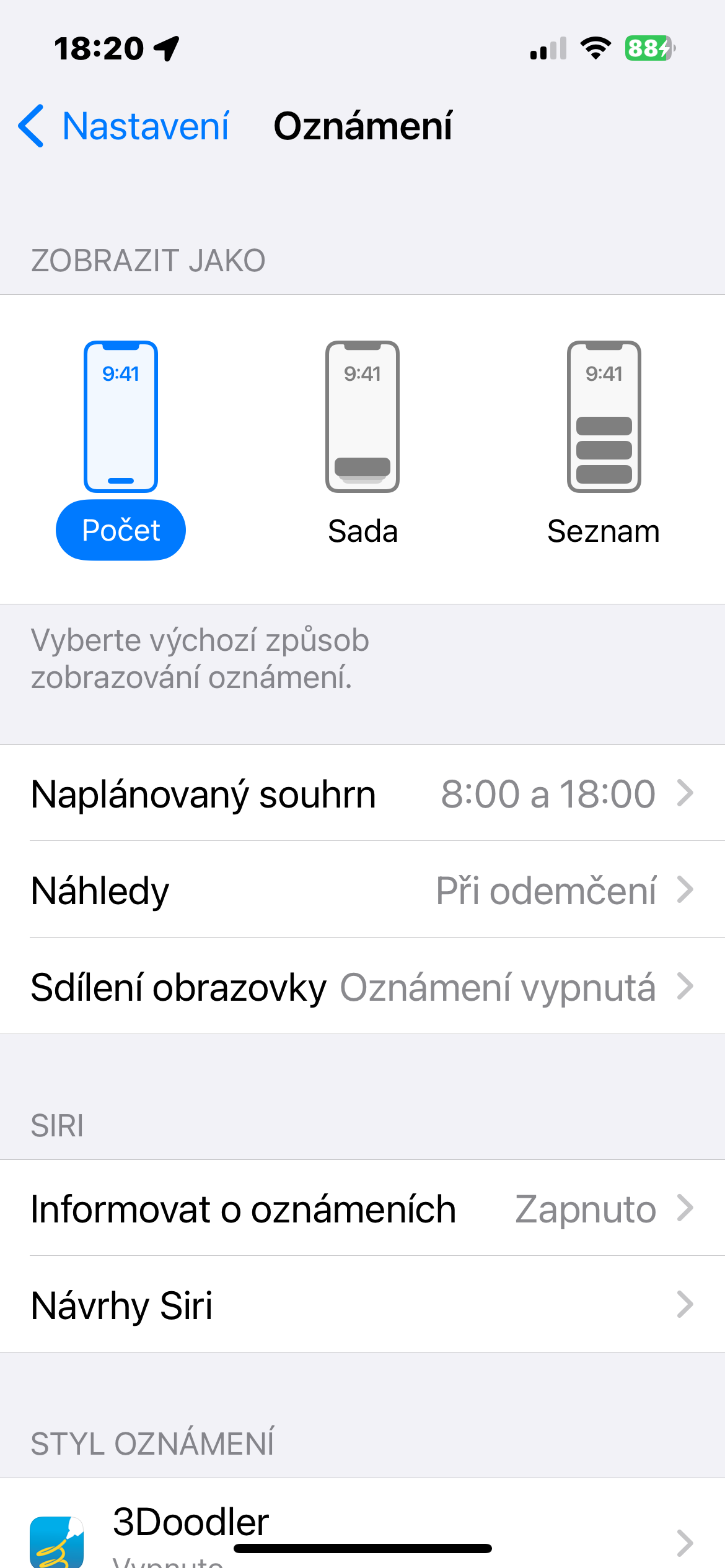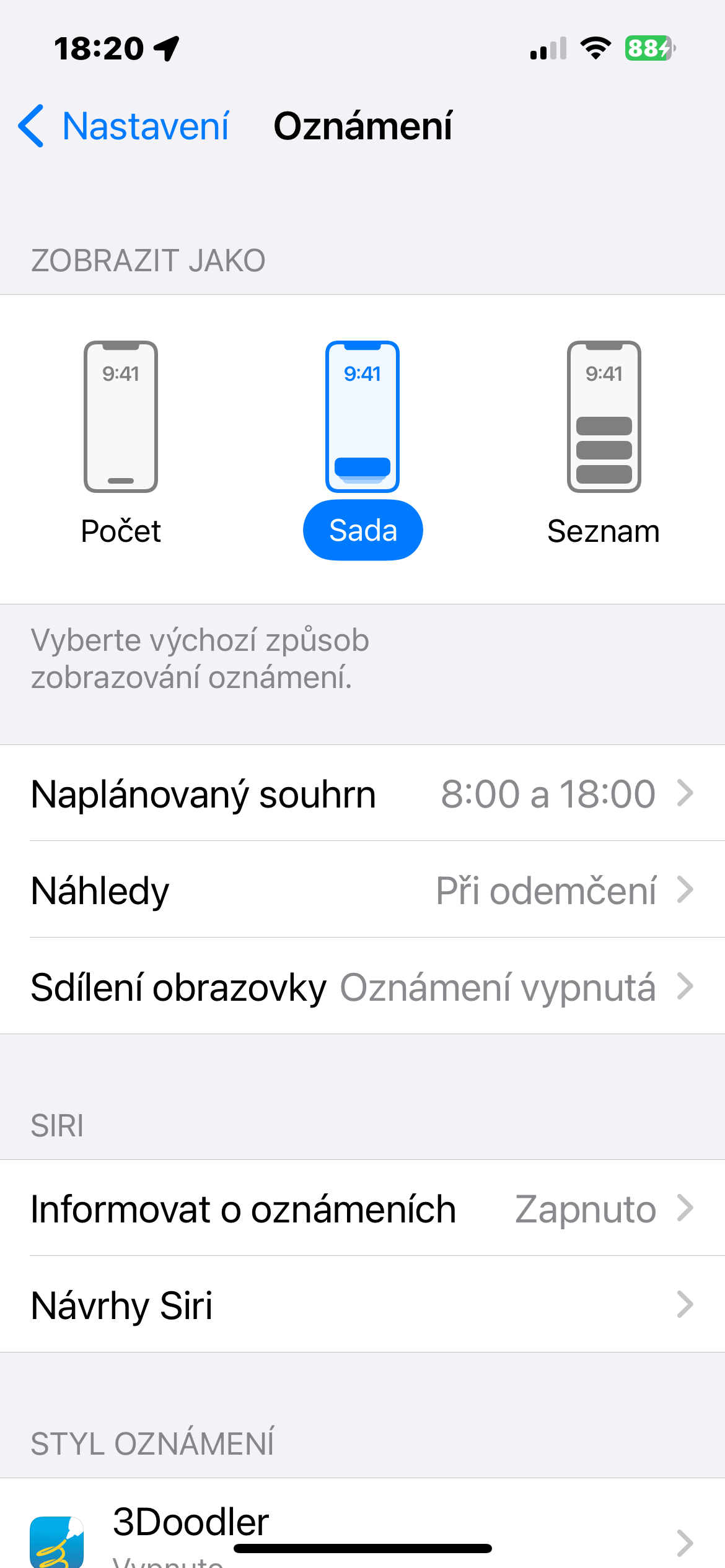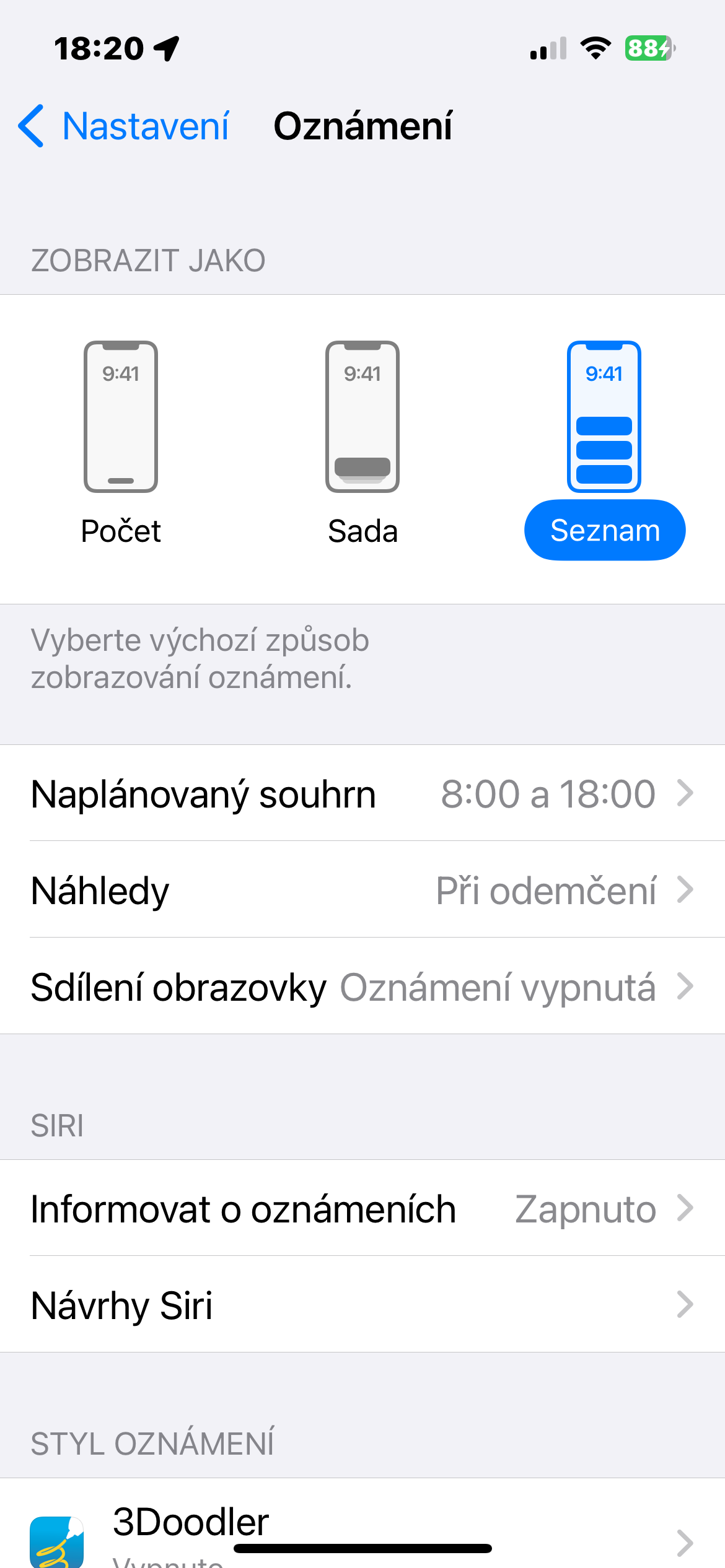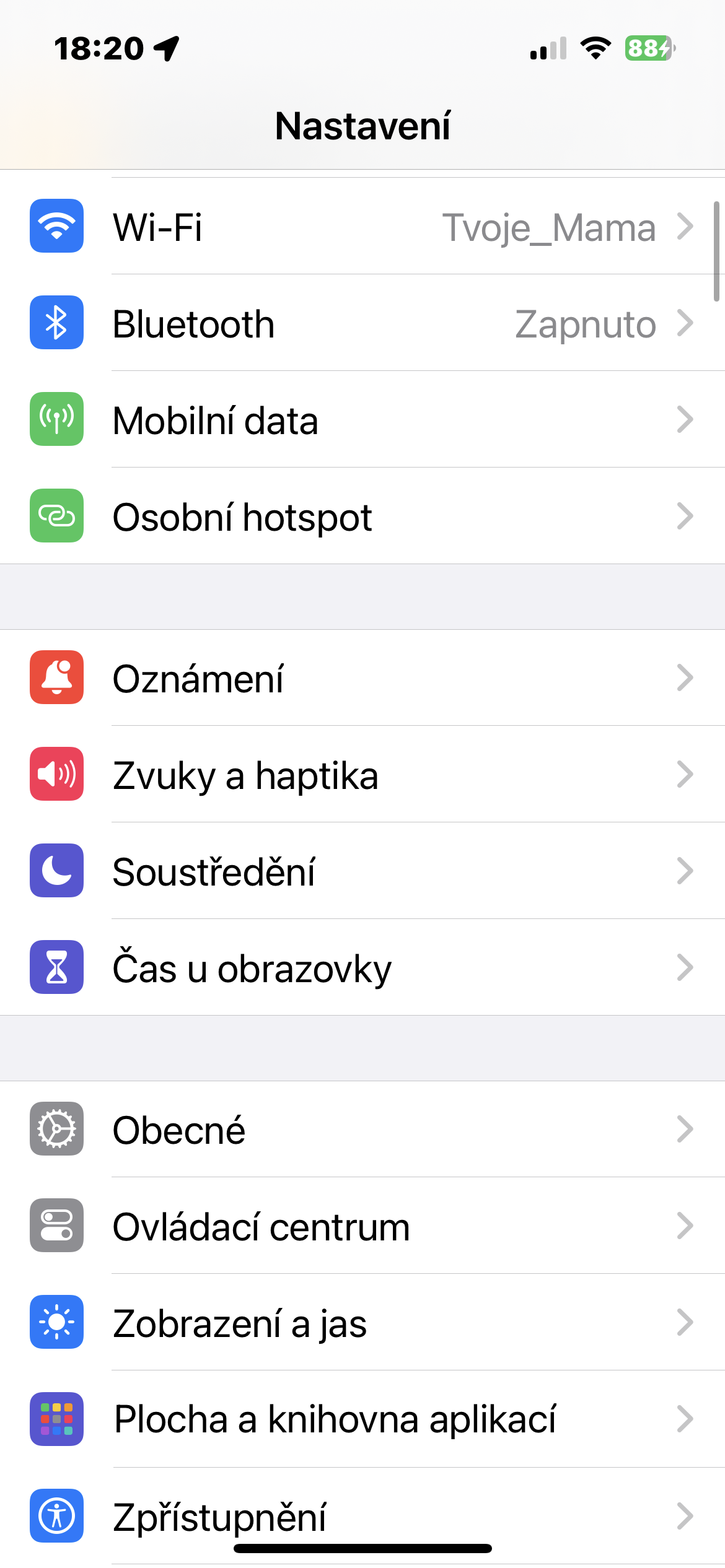आईफोनमा सूचना विधि कसरी परिवर्तन गर्ने? आईओएस अपरेटिङ सिस्टमको नयाँ संस्करण चलिरहेका आईफोनहरूले सूचनाहरू प्रदर्शन गर्न थप विकल्पहरू प्रस्ताव गर्छन्। आजको लेखमा, प्रारम्भिक रूपमा शुरुवातकर्ताहरूको लागि, हामी तपाईंलाई कसरी प्रभावकारी रूपमा आईफोनमा लक गरिएको स्क्रिनमा सूचनाहरू प्रदर्शन गर्ने तरिका परिवर्तन गर्ने भनेर देखाउनेछौं।
यो हुन सक्छ तपाईंलाई चासो

जब यो लक स्क्रिन सूचनाहरूको कुरा आउँछ, आईफोन प्रयोगकर्ताहरू सामान्यतया तीनवटा क्याम्पहरू मध्ये एउटामा पर्छन्: जसले प्रत्येक सूचनालाई सधैं हेर्नै पर्छ, जो एकल सूचना हेर्नु भन्दा मर्न चाहन्छन्, र जो पत्ता लगाउन iOS सेटिङहरू ट्वीक गर्न चाहन्छन्। मध्य मैदान।
एप्पलले तपाइँको आईफोनमा सूचनाहरू प्रदर्शन गर्न तीन फरक तरिकाहरू प्रदान गर्दछ - र सेटअपको क्रममा, तपाइँले तपाइँको हालको सेटअपमा ती मध्ये एकलाई प्राथमिकता दिनुहुनेछ। यो सुविधा आईओएस 16 को साथ प्रस्तुत गरिएको थियो, त्यसैले तपाइँ यसलाई यो वा कुनै पछिको संस्करण चलिरहेको सबै आईफोनहरूमा प्रयोग गर्न सक्नुहुन्छ।
आईफोनमा सूचना विधि कसरी परिवर्तन गर्ने
यदि तपाईं आफ्नो iPhone मा सूचना विधि परिवर्तन गर्न चाहनुहुन्छ भने, तलका निर्देशनहरू पालना गर्नुहोस्।
- आईफोनमा, चलाउनुहोस् नास्तावेन्.
- थिच्नुस सूचना.
- स्क्रिनको शीर्षमा विकल्पहरूबाट चयन गर्नुहोस् नम्बर, सदा वा सेजनाम.
नामहरूको अर्थ के हो?
यदि तपाईंले नम्बर विकल्प रोज्नुभयो भने, सूचना फ्ल्यासलाइट र क्यामेरा सर्टकटहरू बीचको स्क्रिनको एकदम तल देखा पर्नेछ। तपाईंको सूचनाहरूको मात्र ट्रेस सूचनाहरूको संख्याको साथ एकल रेखा हुनेछ। स्ट्याक भनेको सूचनाहरू प्रदर्शन गर्ने पूर्वनिर्धारित तरिका हो, जसले तपाइँका सबै सूचनाहरूलाई स्क्रिनको तल्लो भागमा जम्मा गर्छ। तिनीहरू पाठको एकल रेखामा समूहबद्ध छैनन्, तर "स्ट्याक" जस्तै, तपाईं थप विवरणहरू हेर्न ट्याप वा स्वाइप गर्न सक्नुहुन्छ।
सूची विकल्पले तपाइँका सूचनाहरूलाई व्यक्तिगत सूचना बुलबुलेको रूपमा प्रदर्शन गर्दछ, शीर्षमा सबैभन्दा हालको। जब तिनीहरू पर्याप्त हुन्छन्, तिनीहरू अलिकति ओभरल्याप गर्न थाल्छन्, तर यो विकल्पले स्क्रिनमा सबैभन्दा धेरै ठाउँ लिन्छ।